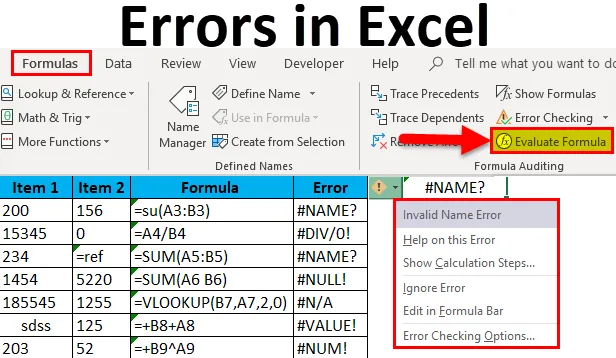
Erros no Excel (Sumário)
- Erros no Excel
- Exemplos de erros no Excel
- Como corrigir erros no Excel?
Introdução aos erros no Excel
Assim como qualquer outro software que o Excel geralmente produz erros, no entanto, os erros produzidos pelo Excel geralmente são os erros do usuário ao inserir os dados ou solicitar ao Excel que faça algo que não pode ser feito. Portanto, quando vemos que o Excel está dando um erro, devemos corrigi-lo, em vez de usar as funções de tratamento de erros para mascarar o erro.
Os erros do Excel não são apenas erros, eles também são uma fonte de informações sobre o que há de errado com a função ou o comando que foi definido para a execução.
Os erros ocorrem quando inserimos alguma fórmula no Excel e deixamos de adicionar a entrada necessária nos formulários esperados; suponha que se inserimos a função para adicionar duas células, o Excel espera que as células tenham números. Se alguma das células tiver texto, isso causaria um erro. Toda função do Excel vem com seus próprios termos e condições e, se alguma das condições da função for anulada, existem erros no Excel. Toda função tem uma sintaxe e isso deve ser cumprido adequadamente, e se algum desvio for observado na inserção da sintaxe, ocorrerá um erro do Excel.
A compreensão dos erros do Excel é importante, da mesma forma que entendemos as funções. Esses erros exibidos nos dizem muitas coisas. Com o entendimento adequado sobre os erros do Excel, é possível resolvê-los facilmente.
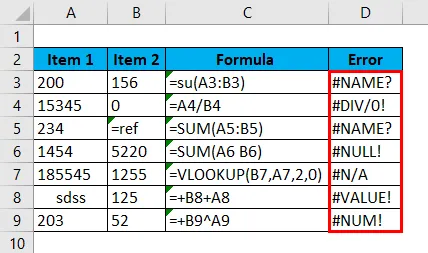
Exemplos de erros no Excel
- O erro "#Name?".
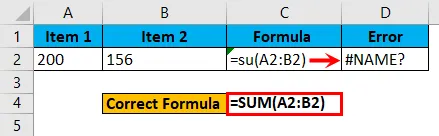
- O erro "# div / 0!".
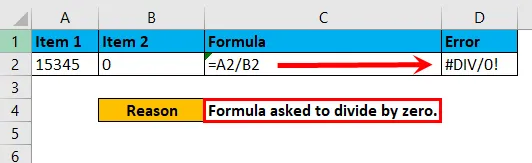
- O erro "# NULL!".
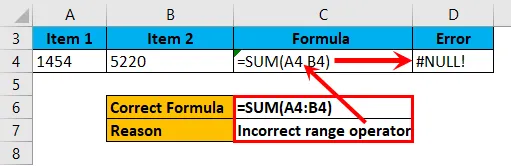
- O erro "N / A".
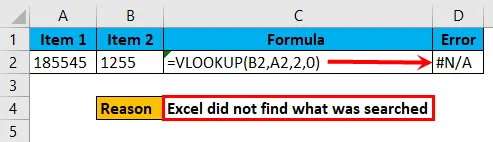
- O erro "#Value!".
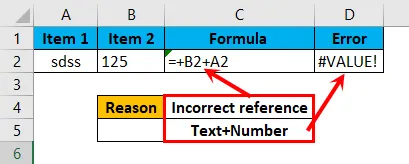
- O erro "# NÚM!".
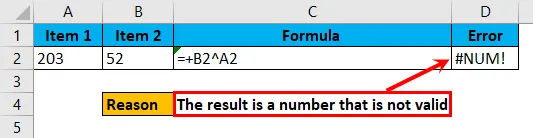
Explicações
Os erros do Excel mostrados nos exemplos acima são de tipos diferentes e ocorrem devido a razões diferentes e, portanto, isso se torna importante para identificar a principal causa que está por trás do erro para corrigir o erro rapidamente.
O erro de "#Name?" É porque a fórmula digitada está incorreta. Por exemplo, digitar = su (A1: A2) em vez de = Sum (A1: A2) dará o erro de "#Name?" E, se solicitarmos ao Excel que divida qualquer número por zero, obteremos o erro "DIV / 0 ! ”.
Da mesma forma, o "#NULL!" Acontece se o usuário digitar o operador de intervalo incorreto como espaço, em vez de usar ":".
O erro de "# N / A" aparece se tivermos alguma função de pesquisa para procurar qualquer valor que não exista nos dados. Portanto, "# N / A" é retornado.
"#VALOR!" Acontece por causa de uma referência que não é válida ou não deveria ser referida. Se estamos usando a função de soma, o Excel assume que forneceremos referência de células que possuem uma entrada numérica nessas células. Se dermos referência às células que possuem texto, obteremos "#Value!"
O erro "# NÚM!" Ocorre quando o resultado exibido é algo que não é válido. Suponha que, se inserimos uma função para multiplicar 999999999999 por 999999999999999, o número resultante será tão longo que não será válido e obteremos o erro "# NÚM!".
Como corrigir erros no Excel?
Erros no Excel são muito simples e fáceis de corrigir. Vamos entender como corrigir erros com alguns exemplos.
Você pode fazer o download deste modelo de erros do Excel aqui - Modelo de erros do ExcelOs erros do Excel podem ser corrigidos de três maneiras, como abaixo.
- Identificando a causa de um erro e corrigindo isso.
- Mascarando o erro com as funções de tratamento de erros para exibir um resultado.
No primeiro método, o erro está sendo corrigido da fonte, mas na segunda opção existe um erro, no entanto, o erro é mascarado com algum outro valor usando as funções de tratamento de erros.
- Avaliando a fórmula.
Método # 1 - Identificando a causa do erro e corrigindo isso.
Etapa 1 : Vá para a célula que possui uma função de erro.
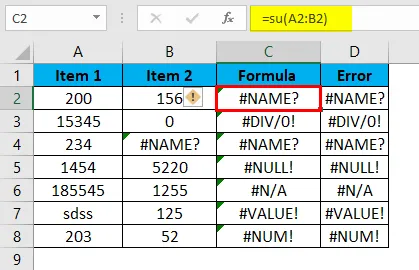
Etapa 2: Clique no pequeno sinal de aviso exibido no lado esquerdo da célula.
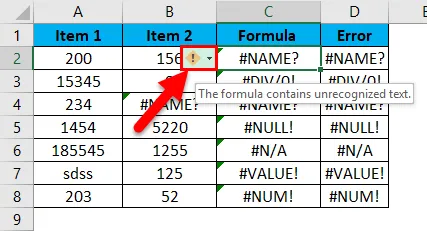
Etapa 3: verifique qual erro ocorreu.
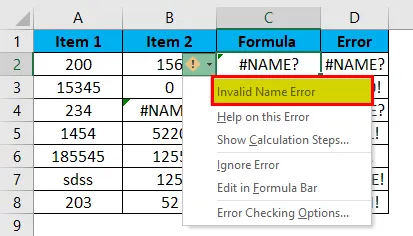
Etapa 4: tente obter ajuda com os dados incorporados.
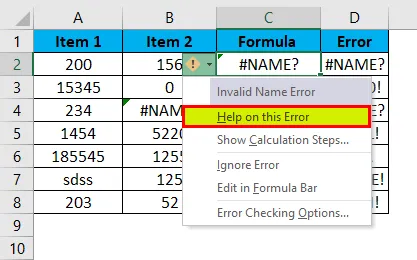
Etapa 5: Depois de verificar que tipo de erro ocorreu, corrija o erro da fonte e o erro será resolvido.
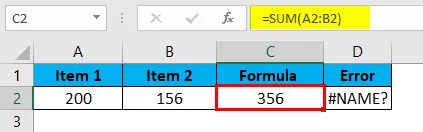
Corrigindo erros quando vemos os códigos de erro abaixo.
#NAME ?: Esse erro ocorre se a fórmula não for digitada corretamente.
# DIV / 0 !: Esse erro ocorre se for solicitado que um valor seja dividido por zero.
#REF !: Se, em caso de falta de referência, este erro ocorrerá.
#NULL !: Isso acontece no caso de termos usado delimitadores de intervalo inválidos.
# N / A: quando o valor pesquisado não está nos dados de onde é pesquisado.
######: Isso não é um erro, isso significa que o comprimento do resultado é maior que a largura da coluna.
#VALUE !: Isso acontece quando um valor das duas células não é o mesmo e operamos algumas funções matemáticas.
# NÚM !: Isso acontece caso o valor resultante não seja válido.
Método # 2 - Mascarando o erro usando as funções de tratamento de erros.
Etapa 1 : Vá para a célula que possui uma função de erro.
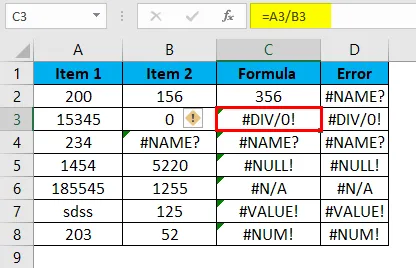
Etapa 2: Clique no pequeno sinal de aviso exibido no lado esquerdo da célula.
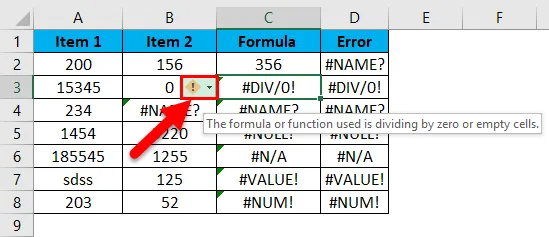
Etapa 3: selecione a opção "Editar na barra de fórmulas".
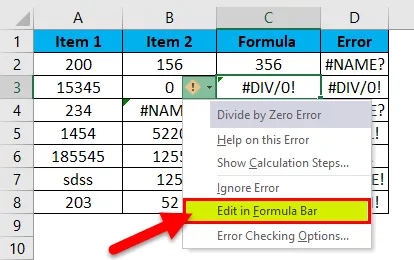
Passo 4:
Agora escolha uma função de tratamento de erros como "IFERROR" e insira-a antes da fórmula real e esta função exibirá algum valor em vez de mostrar erro.
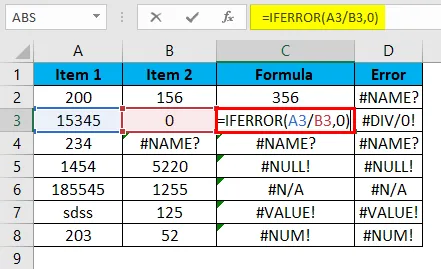
Adicionando a função IFERROR antes da fórmula real, ele exibe os valores em vez de mostrar erro.
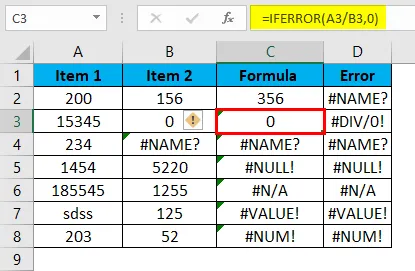
Método # 3 - Avaliando a fórmula.
Se, no caso, estamos usando fórmulas aninhadas e se a fórmula tiver um erro, a fórmula completa acabará dando um erro.
Esta é a imagem que contém erros.
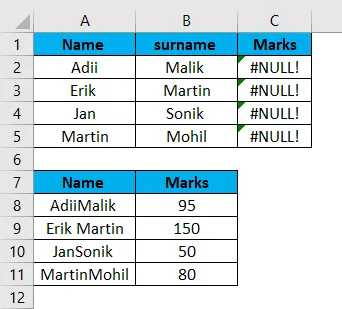
Etapa 1: clique na célula que possui um erro.
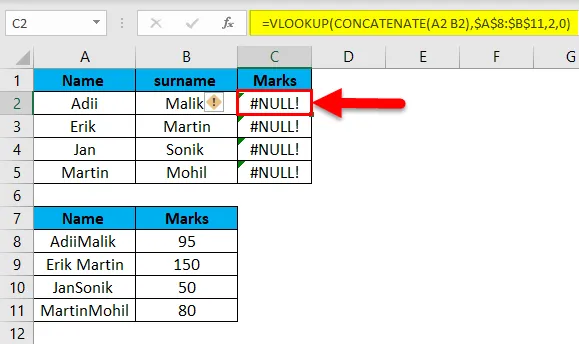
Na faixa de opções, clique na opção "Fórmulas".
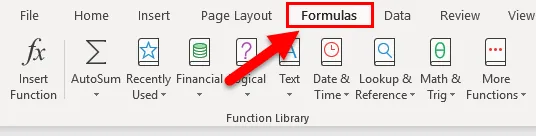
Etapa 2: clique na opção Avaliar fórmula.
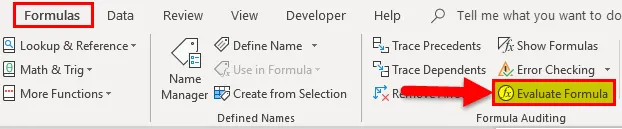
Etapa 3: clique em Avaliar.
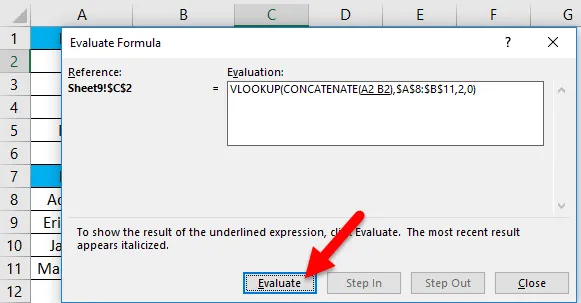
Etapa 4: Continue clicando na fórmula de avaliação até obtermos a função que está causando o erro.
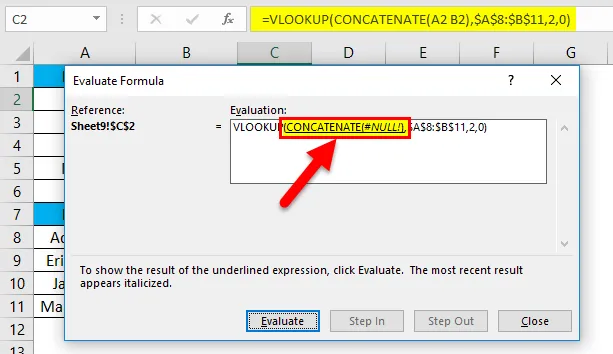
Etapa 5: corrija a fórmula que está criando um erro.
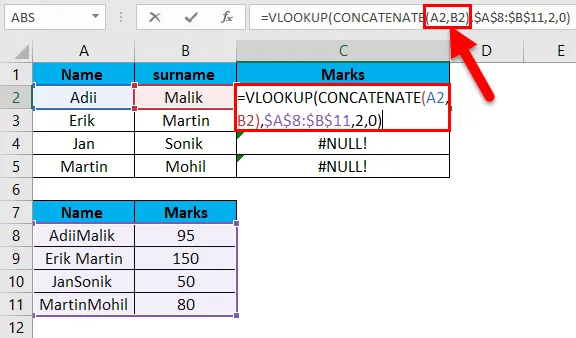
Depois de corrigir a fórmula, obtemos a resposta correta.
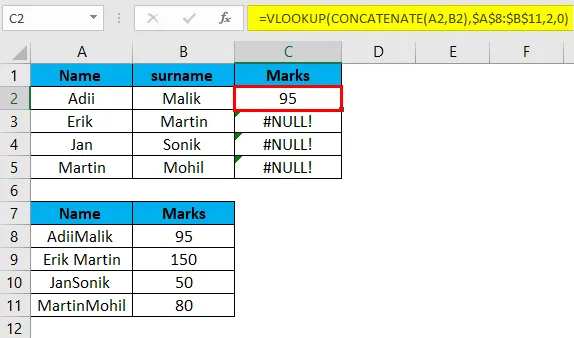
Arraste a fórmula usando Ctrl + D.
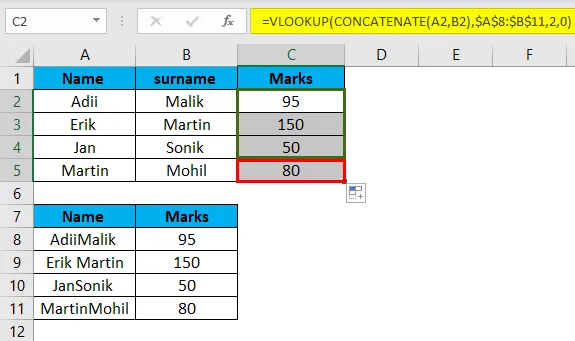
Etapa 6: o erro será resolvido.
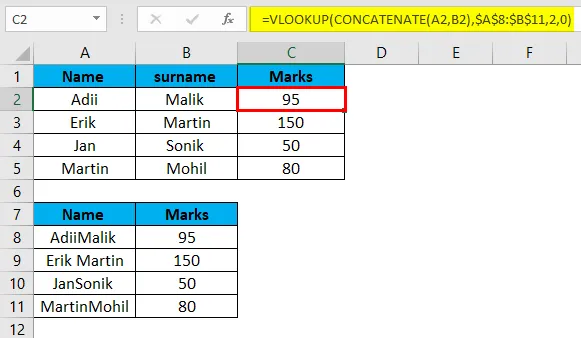
Lembretes sobre erros no Excel
- Nem todos os erros exibidos são erros verdadeiros. Alguns deles são erros falsos que são exibidos apenas devido a problemas de formatação. Como o sinal de erro "###" significa que a largura das colunas precisa ser aumentada.
- Os erros podem ser resolvidos apenas se a sintaxe necessária da função for seguida.
- Todo erro que ocorre tem uma solução diferente e precisa de funções diferentes de tratamento de erros.
- Se, no caso de não termos certeza do tipo de erro, podemos usar a função embutida do excel que é "= Error.type" para identificar o tipo de erro.
- O erro mais crítico do excel é "#REF", pois neste caso a referência de uma célula não pode ser identificada e esse tipo de erro deve ser evitado apenas trabalhando com mais cuidado.
- Para resolver erros no caso de fórmulas aninhadas do Excel, prefira inserir uma função por vez para sabermos qual função possui um erro.
Artigos recomendados
Este foi um guia para erros no Excel. Aqui discutimos tipos de erros e como corrigir erros no Excel com exemplos e modelos de excel para download. Você também pode examinar essas funções úteis no excel -
- Guia para a função IFERROR Excel
- Como corrigir a função ISERROR Excel?
- Uso da função VALUE do Excel
- Função WEEKDAY no MS Excel